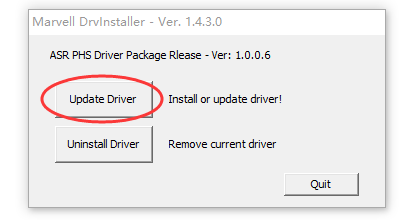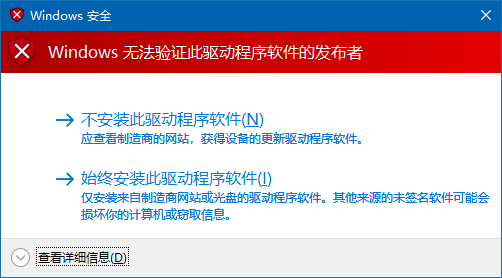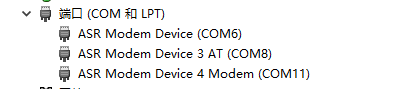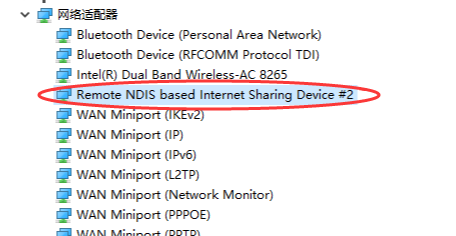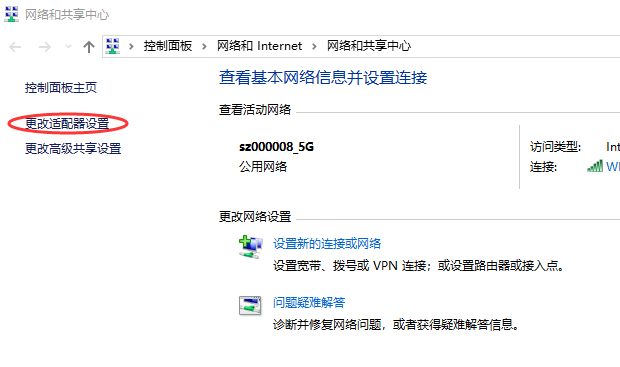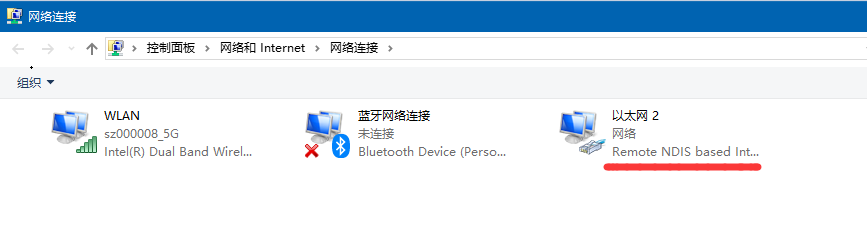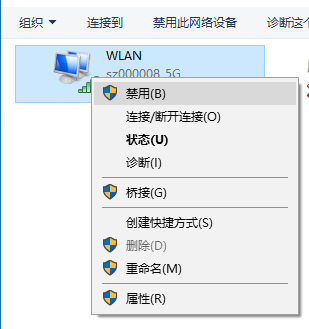首先,下载 驱动程序和LuaTools。然后解压,运行DrvInstaller_x64.exe(32位系统请运行DrvInstaller.exe),点击“Update Driver”安装驱动程序:
(请注意,安装驱动程序,需要禁止Windows的驱动签名认证);安装驱动过程中,可能会有多次如下的弹窗提示:
请点击“始终安装”。
驱动安装成功后,使用USB线连接Air720和电脑(仅Air720的USB接口,支持RNDIS模式,),长按开机按钮(或者PWRKEY接地)打开Windows的设备管理器将出现如下设备:
表明驱动安装成功。
然后,打开LuaTools,切换到4G模式。然后关机后重新开机,观察状态栏输出,当前模块是否为AT底层。如果不是,点击AT菜单,将之刷为AT底层。
此时,通过设备管理器,可以看到“网络适配器”将出现“Remote NDIS”设备,并已经自动安装驱动(win7、win8、win10均可自动安装驱动)。
然后,打开网络和共享中心(win7、win8可从控制面板打开;win10点击“所有设置”—“网络和Internet”—“网络和共享中心”),点击“更改适配器设置”:
在这里可以看到所有网络连接:
如图所示,Remote NDIS设备。启用Remote NDIS,需要禁用掉其他的网络连接。在需要禁用的设备上右键,点击禁用:
最后,仅留Remote NIDS一个可用的连接即可。